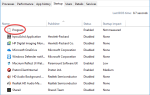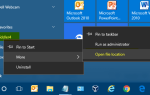В этом посте объясняется, как не дать современному приложению «Фото» принять настройки по умолчанию для всех типов файлов изображений. Мы увидели, как не допустить, чтобы Edge принял настройки PDF и HTM. Этот же метод можно использовать для приложения «Фотографии» или любого другого приложения в этом отношении.
Если не установлена файловая ассоциация (выбор пользователя) или если приложение повреждает раздел реестра UserChoice во время настройки ассоциации, для файловой ассоциации автоматически устанавливается значение по умолчанию Windows 10. Например, Photos могут перенять ассоциации файлов изображений после обновления или по вышеупомянутым причинам, а Центр поддержки уведомит вас о том, что приложение по умолчанию было сброшено.
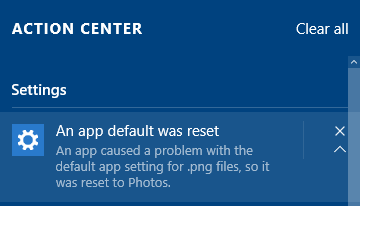
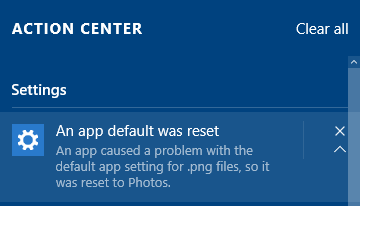
«Приложение вызвало проблему с настройкой приложения по умолчанию для .png, поэтому оно было сброшено до фотографий»
2019 Обновление: Следующие изменения реестра больше не работают в Windows v1809 (и выше). См. Статью «Сброс настроек приложения по умолчанию» для правильного исправления.
Чтобы не допустить угона фотографий ассоциациями файлов изображений, выполните следующие действия.
Запустите редактор реестра (Regedit.exe) и перейдите к:
HKEY_CURRENT_USER\SOFTWARE\Classes\Local Settings\Software\Microsoft\Windows\CurrentVersion\AppModel\Repository\Packages\Microsoft.Windows.Photos_16.201.11370.0_x64__8wekyb3d8bbwe\App\Capabilities\FileAssociations
Примечание. Указанный выше ключ применяется только в том случае, если у вас установлена версия Photos v16.201.11370.0_x64, которая является текущей версией на данный момент. Если у вас есть другая версия или номер сборки, выберите соответствующий ключ. Обычно это будет в следующем формате:
Microsoft.Windows.Photos_nn.nnn.nnnnn.n_x64__8wekyb3d8bbwe, где nnn… является заполнителем для фактической версии / сборки №. Также следите за «бит».
На правой панели запишите идентификаторы Prog, присвоенные типу файла изображения, скажем .jpg. В этом случае идентификатор программы для .jpg — AppX43hnxtbyyps62jhe9sqpdzxn1790zetc
(Идентификатор Prog в этом случае одинаков для других типов файлов изображений, таких как .PNG, .JPE, .JPEG, .JPG, .ICO, .GIF, .JFIF и т. Д.)
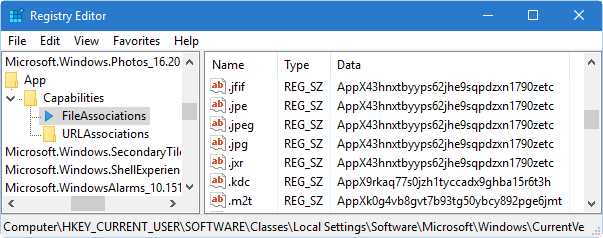
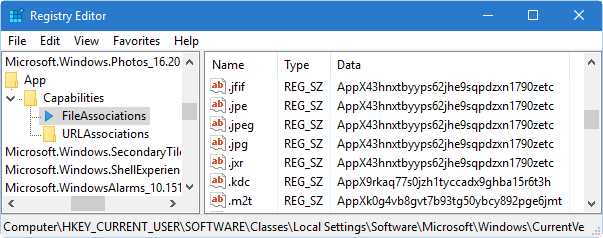
Перейти в следующее место:
HKEY_CURRENT_USER\SOFTWARE\Classes\AppX43hnxtbyyps62jhe9sqpdzxn1790zetc
На правой панели создайте строковое значение (REG_SZ) с именем NoOpenWith.
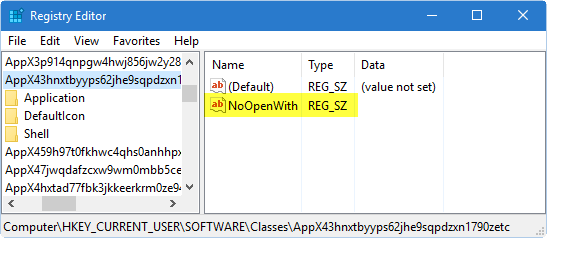
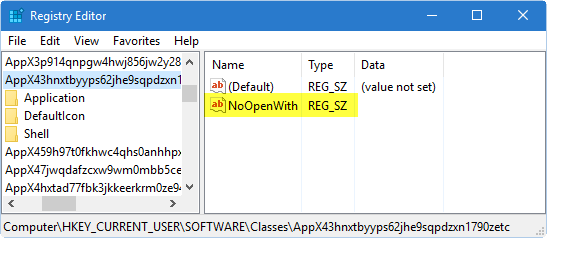
Это препятствует тому, чтобы приложение Фотографии приняло ассоциации типов файлов изображений.
Выйдите из редактора реестра.
Теперь используйте программы по умолчанию или диалоговое окно «Открыть с помощью», чтобы повторно связать тип файла с предпочитаемой программой. Обратите внимание, что это также скрывает фотографии в диалоговых окнах «Открыть с помощью» для соответствующих типов файлов. Если обновление удаляет значение NoOpenWith, или если имя ProgID изменяется, вам нужно будет снова установить значение под соответствующим ключом ProgID.

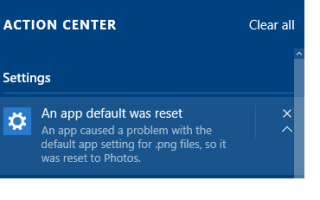
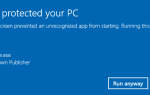
![Создание папок плиток в начальном экране Windows 10 [Живые папки]](https://komputer03.ru/wp-content/cache/thumb/6a/97639069993b06a_150x95.gif)